
Inhaltsverzeichnis:
- Autor John Day [email protected].
- Public 2024-01-30 07:17.
- Zuletzt bearbeitet 2025-01-23 12:52.

Möchten Sie wissen, wie trendig Weihnachten ist? Finden Sie es mit diesem von Google Trends angetriebenen Weihnachtsbaum heraus! Partymodus inklusive.
Lieferungen
- Raspberry Pi 3b+
- 8x Adafruit NeoPixel
- Taste
- USB-Lautsprecher
- Verkabelung
- Lötausrüstung
- Rohrreiniger
- 3D Drucker
- Kleber
Schritt 1: Projektvideo


Schritt 2: Lichter - 3D-Druck


Der erste Schritt besteht darin, für jedes Licht einen Container zu erstellen.
Wir haben einige Geschenkboxen (siehe oben) in 3D entworfen und mit transparentem Filament bedruckt. Dieses Filament ist perfekt, weil es das Licht perfekt streut und die perfekte Urlaubsstimmung verbreitet.
Wir haben acht davon gedruckt, aber Sie können so viele erstellen, wie Sie benötigen.
Die STL-Datei ist an diesen Schritt angehängt.
Schritt 3: Lichter - Hardware


Mit den bedruckten Behältern können wir zur Elektronik übergehen.
Wir verwenden Adafruit Neopixels als Lichter. Diese sind sehr hell, unterstützen viele Farben und haben eine tolle Dokumentation.
Sie sind noch nicht ganz einsatzbereit, wir müssen noch die notwendigen Drähte löten. Je nach Anzahl der Lichter kann dies einige Zeit dauern, ein perfekter Moment für einen Kaffee.
Es ist wichtig, sie noch nicht miteinander zu verbinden, wir müssen sie zuerst in ihre Geschenkboxen legen.
Schritt 4: Hardware - Montage



Jetzt sind sowohl unsere Container als auch unsere Leuchten bereit für die Montage.
Wir haben einige Löcher im Deckel jeder Box gelassen, diese können wir die Schleife durch eine LED verwenden (siehe oben). Sobald alle Boxen und das Licht fertig sind, können wir sie miteinander verlöten, um eine Lichterkette zu erstellen
Verbinden Sie Ihre Lichterkette mit dem Raspberry Pi und Sie können die Lichter testen.
Nachdem wir überprüft haben, dass alles funktioniert, können wir die Schachteln und die Deckel zusammenkleben.
Das Wickeln von buntem Pfeifenreiniger um den Draht zwischen jeder Geschenkbox sorgt für zusätzliche Fröhlichkeit.
Schritt 5: Google Trends-Verbindung
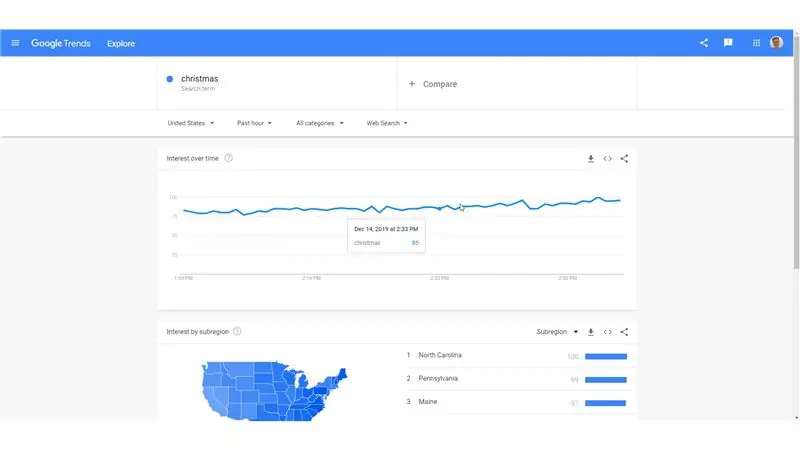
Um diesem Baum zusätzliche Kraft zu verleihen, werden wir ihn mit Google Trends verbinden.
Der vollständige Code ist im letzten Schritt "Part Mode" enthalten, aber um Ihnen einen Überblick zu geben, haben wir Python mit einigen zusätzlichen Paketen verwendet:
- PyTrends zum Abrufen der Daten von Google Trends
- Neopixel zur Steuerung der NeoPixel
Und die Logik ist wie folgt:
- Rufen Sie stündlich die Popularität des Suchbegriffs "Weihnachten" ab
- Wir erhalten eine Zahl zwischen 0 (nicht beliebt) und 100 (beliebt) zurück
- Die Geschwindigkeit der Lichter wird anhand dieser Zahl berechnet
Dies führt dazu, dass unser Baum die Farbe schnell ändert, wenn der Suchbegriff beliebt ist, und langsam, wenn er nicht beliebt ist.
Eine kleine Anmerkung, wir haben verschiedene Threads (ledControlThread und trendDataThread) verwendet, um sicherzustellen, dass keine Aktion die andere behindert.
Zum Beispiel gehen die Lichter weiter, während wir die Google Trends-Daten abrufen, ohne Threading würde er warten, bis der API-Aufruf beendet ist, und erst dann fortfahren.
Schritt 6: Party-Modus



Da ein Weihnachtsbaum ein Jahr lang dauert, ist ein Partymodus eine Notwendigkeit.
Diese zusätzliche Funktion erfordert zusätzliche Hardware, um genau zu sein, eine Taste und einen USB-Lautsprecher.
Einmal an den Pi angeschlossen, können Sie mit der Suche nach einem passenden Song beginnen. Wir haben uns für "Complicate ya" von Otis McDonald entschieden. Wir müssen auch unserem bestehenden Skript etwas Logik hinzufügen:
- Überprüfen Sie, ob die Taste gedrückt ist
- Wenn ja, spielen Sie die angegebene Audiodatei ab und lassen Sie die Lichter superschnell die Farbe ändern.
- Sobald der Ton fertig ist, kehren Sie zum Normalzustand zurück
Diese Logik hat wie die anderen einen eigenen Thread und das vollständige Skript ist ebenfalls an diesen Schritt angehängt.
Alles, was Sie noch tun müssen, ist, alles in einen Baum zu hängen und die lustige Datenvisualisierung und vor allem den Partymodus zu genießen!
Empfohlen:
Lumos der Weihnachtsbaum - Gunook

Lumos the Christmas Tree: Meine Kinder und ich haben dieses Projekt gebaut, um ein bisschen Magie aus den Universal Studios mit nach Hause zu nehmen. Wir haben vor kurzem den Themenpark besucht und Zauberstäbe in Ollivanders Zauberstabladen gekauft und hatten so viel Spaß, im Park herumzulaufen und verschiedene S
So erstellen Sie einen Smart Pot mit NodeMCU, der von der App gesteuert wird – wikiHow

So erstellen Sie einen Smart Pot mit NodeMCU, der von einer App gesteuert wird: In dieser Anleitung bauen wir einen Smart Pot, der von einem ESP32 und einer Anwendung für Smartphones (iOS und Android) gesteuert wird. Wir verwenden NodeMCU (ESP32) für die Konnektivität und die Blynk-Bibliothek für das Cloud-IoT und die Anwendung auf dem Smartphone. Endlich haben wir
Schrittmotor mit D-Flip-Flops und 555-Timer; der erste Teil der Schaltung der 555 Timer - Gunook

Schrittmotor mit D-Flip-Flops und 555-Timer; der erste Teil der Schaltung der 555-Timer: Der Schrittmotor ist ein Gleichstrommotor, der sich in diskreten Schritten bewegt. Er wird oft in Druckern und sogar in der Robotik verwendet. Ich werde diese Schaltung in Schritten erklären. Der erste Teil der Schaltung ist ein 555 Timer. Es ist das erste Bild (siehe oben) mit einem 555-Chip w
Sputnik 1 alias der erste Satellit, der 1957 von der Sowjetunion in den Orbit gebracht wurde - Gunook

Sputnik 1 alias der 1. Satellit, der 1957 von der Sowjetunion in den Orbit gebracht wurde: Die Geschichte des Sputnik 1 hat mich schon immer fasziniert, weil er das Weltraumrennen ausgelöst hat. Am 4. Oktober 2017 haben wir das 60-jährige Jubiläum gefeiert des Starts dieses russischen Satelliten, der Geschichte schrieb, denn es waren die ersten
Diri - der angetriebene Heliumballon - Gunook

Diri - the Actuated Helium Balloon: In diesem Instructable werde ich Sie durch den Prozess der Erstellung eines autonomen Heliumballons führen, der den Raum dokumentiert. Schaut euch das Video an: https://www.youtube.com/watch?v=NwzptoiYJdUDer Ballon und das Gehäuse sind Eigenbau, die Elektronik
